Ce n'est pas une fonctionnalité inédite puisqu'elle a été annoncé en septembre 2016 par Facebook et celle-ci permet de créer des sondages dans des conversations Messenger de groupe. Plutôt pratique pour se départager et voter afin de préparer sa prochaine soirée bière/pizzas par exemple. Alors voici un petit tutoriel pour permettre de créer des sondage sur Facebook Messenger depuis un smartphone, iPhone ou même depuis son navigateur internet.
Il y a peu la manière de créer des sondages sur Facebook existait seulement sur les groupes, les pages ou les évènements mais le réseau social a décidé de l'intégrer directement sur les discussions de groupe Messenger, une excellente idée. On va donc pouvoir mieux s'organiser pour nos soirées, nos sorties et même pour débattre tout simplement en créant des sondages dans des conversations Messenger de groupe.
Comment créer un sondage sur une conversation de groupe Facebook Messenger depuis un iPhone ou un Smartphone ?
La création d'un sondage Facebook Messenger est disponible et accessible à tout le monde sur l'application mobile que l'on soit sur Android ou iOS (iPhone). La création d'un sondage dans une conversation de groupe Messenger avec ses amis est alors très simple.
Les étapes à suivre pour créer un sondage Messenger depuis un iPhone ou un smartphone Android :
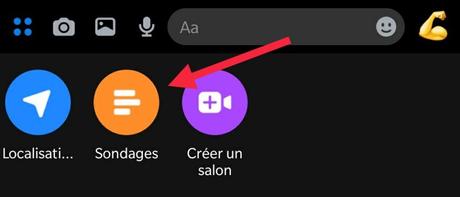
- Se rendre forcément sur l'Application Facebook Messenger qui doit être à jour ! C'est d'ailleurs un conseil pour toutes les applications.
- Créer une conversation de groupe ou cliquer sur une conversation déjà existante.
- Cliquer sur l'icône représentant un + que l'on a en bas à gauche de l'écran.
- Cliquer ensuite sur l'icône qui se nomme " Sondages ".
- On sélectionne alors le type de sondage que l'on souhaite mettre en place : " Date - Heure " ou " Autre "
- Le Sondage Date - Heure :
- Sélectionnez différentes dates à proposer dans le sondage Messenger en cliquant tout simplement sur les dates dans le calendrier.
- Pour chaque date, Facebook permet d'y associer une heure en appuyant sur " Ajouter l'heure "
- Ensuite, il suffit d'appuyer sur " Créer " en haut à droite de l'écran
- Le sondage est disponible dans la conversation de groupe
- Le Sondage " Autre " :
- Dans le premier onglet, il faut y renseigner la question
- Ensuite, il faut entrer les réponses possibles en cliquant sur " Ajouter une option ".
- Puis " Envoyer "
- Le sondage sera alors présent dans la conversation.
- Le Sondage Date - Heure :
- Dès lors que le sondage est en ligne sur la conversation, on peut nous même voter pour notre choix préféré. En effet, le créateur du sondage peut, lui-aussi, voter.
- Les utilisateurs peuvent à tout moment modifier leur réponse si besoin.
Comment créer un sondage via son PC et son Navigateur Internet ?
Depuis un ordinateur, la manière d'activer un sondage de groupe est encore plus simple.
- Il faut se rendre sur une conversation de groupe Messenger depuis son ordinateur ou la créer si ce n'est pas possible
- Ensuite, il faut cliquer sur l'icône " Sondage " (icone ronde avec un graphique à l'intérieur)
- On écrit notre question
- On entre alors toutes les réponses possibles
- On clique sur " Créer un sondage "
- C'est bon, on peut répondre à notre sondage.
Peut-on supprimer un sondage Messenger créé ?
Mais supposons que l'on se rende compte d'une erreur dans le sondage, on voudrait alors le supprimer. Hélàs, à l'heure actuelle lorsqu'un sondage est créé et diffusé dans une conversation de groupe, Messenger ne permet actuellement pas de le supprimer même si celui-ci n'a pas de votes
